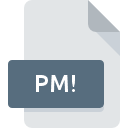
Extension de fichier PM!
Pegasus Mail Address Book
-
DeveloperDavid Harris
-
Category
-
Popularité3.5 (2 votes)
Qu'est-ce que le fichier PM!?
Le suffixe PM! nom de fichier est principalement utilisé pour les fichiers Pegasus Mail Address Book. La spécification Pegasus Mail Address Book a été créée par David Harris. Le format de fichier PM! est compatible avec les logiciels pouvant être installés sur la plate-forme système Windows. Le format de fichier PM!, avec 6033 autres formats de fichier, appartient à la catégorie Autres dossiers. Le logiciel le plus populaire qui prend en charge les fichiers PM! est Pegasus Mail. Le logiciel nommé Pegasus Mail a été créé par David Harris. Pour trouver des informations plus détaillées sur le logiciel et les fichiers PM!, consultez le site Web officiel du développeur.
Programmes prenant en charge l'extension de fichier PM!
Le tableau ci-dessous répertorie les programmes prenant en charge les fichiers PM!. Les fichiers avec l'extension PM!, comme n'importe quel autre format de fichier, peuvent être trouvés sur n'importe quel système d'exploitation. Les fichiers en question peuvent être transférés vers d'autres appareils, mobiles ou fixes, mais tous les systèmes ne sont pas nécessairement capables de gérer correctement ces fichiers.
Comment ouvrir un fichier PM!?
Il peut y avoir plusieurs raisons pour lesquelles vous rencontrez des problèmes lors de l’ouverture des fichiers PM! sur un système donné. Ce qui est important, tous les problèmes courants liés aux fichiers avec l’extension PM! peuvent être résolus par les utilisateurs eux-mêmes. Le processus est rapide et n'implique pas un expert en informatique. Nous avons préparé une liste qui vous aidera à résoudre vos problèmes avec les fichiers PM!.
Étape 1. Obtenez le Pegasus Mail
 Les problèmes d'ouverture et d'utilisation des fichiers PM! sont probablement dus à l'absence de logiciel compatible avec les fichiers PM! présents sur votre ordinateur. Pour résoudre ce problème, rendez-vous sur le site Web du développeur Pegasus Mail, téléchargez l’outil et installez-le. C'est aussi simple que ça Vous trouverez ci-dessus une liste complète des programmes prenant en charge les fichiers PM!, classés selon les plates-formes système pour lesquelles ils sont disponibles. L'une des méthodes de téléchargement de logiciel les plus sans risque consiste à utiliser des liens fournis par des distributeurs officiels. Visitez le site Web Pegasus Mail et téléchargez le programme d'installation.
Les problèmes d'ouverture et d'utilisation des fichiers PM! sont probablement dus à l'absence de logiciel compatible avec les fichiers PM! présents sur votre ordinateur. Pour résoudre ce problème, rendez-vous sur le site Web du développeur Pegasus Mail, téléchargez l’outil et installez-le. C'est aussi simple que ça Vous trouverez ci-dessus une liste complète des programmes prenant en charge les fichiers PM!, classés selon les plates-formes système pour lesquelles ils sont disponibles. L'une des méthodes de téléchargement de logiciel les plus sans risque consiste à utiliser des liens fournis par des distributeurs officiels. Visitez le site Web Pegasus Mail et téléchargez le programme d'installation.
Étape 2. Vérifiez la version de Pegasus Mail et mettez-la à jour si nécessaire
 Si les problèmes liés à l'ouverture des fichiers PM! se produisent encore, même après l'installation de Pegasus Mail, il est possible que vous disposiez d'une version obsolète du logiciel. Vérifiez sur le site Web du développeur si une version plus récente de Pegasus Mail est disponible. Il peut également arriver que les créateurs de logiciels, en mettant à jour leurs applications, ajoutent une compatibilité avec d’autres formats de fichiers plus récents. Cela peut expliquer en partie pourquoi les fichiers PM! ne sont pas compatibles avec Pegasus Mail. La version la plus récente de Pegasus Mail est compatible avec les versions antérieures et peut gérer les formats de fichiers pris en charge par les versions antérieures du logiciel.
Si les problèmes liés à l'ouverture des fichiers PM! se produisent encore, même après l'installation de Pegasus Mail, il est possible que vous disposiez d'une version obsolète du logiciel. Vérifiez sur le site Web du développeur si une version plus récente de Pegasus Mail est disponible. Il peut également arriver que les créateurs de logiciels, en mettant à jour leurs applications, ajoutent une compatibilité avec d’autres formats de fichiers plus récents. Cela peut expliquer en partie pourquoi les fichiers PM! ne sont pas compatibles avec Pegasus Mail. La version la plus récente de Pegasus Mail est compatible avec les versions antérieures et peut gérer les formats de fichiers pris en charge par les versions antérieures du logiciel.
Étape 3. Attribuez Pegasus Mail à fichiers PM!
Après avoir installé Pegasus Mail (la version la plus récente), assurez-vous qu’elle est définie comme application par défaut pour ouvrir les fichiers PM!. La méthode est assez simple et varie peu d'un système d'exploitation à l'autre.

La procédure pour changer le programme par défaut dans Windows
- En cliquant sur le bouton PM! avec le bouton droit de la souris, vous obtiendrez un menu dans lequel vous devrez sélectionner l’option
- Ensuite, sélectionnez l'option , puis utilisez ouvrir la liste des applications disponibles.
- Pour finaliser le processus, sélectionnez entrée PC et, à l'aide de l'explorateur de fichiers, sélectionnez le dossier d'installation Pegasus Mail. Confirmez en cochant Toujours utiliser ce programme pour ouvrir la boîte de fichiers PM! , puis en cliquant sur le bouton .

La procédure pour changer le programme par défaut dans Mac OS
- Dans le menu déroulant, accessible en cliquant sur le fichier avec l'extension PM!, sélectionnez
- Passez à la section . S'il est fermé, cliquez sur le titre pour accéder aux options disponibles.
- Sélectionnez le logiciel approprié et enregistrez vos paramètres en cliquant sur
- Si vous avez suivi les étapes précédentes, un message devrait apparaître: Cette modification sera appliquée à tous les fichiers avec l'extension PM!. Ensuite, cliquez sur le bouton pour finaliser le processus.
Étape 4. Assurez-vous que le fichier PM! est complet et exempt d’erreurs.
Vous avez suivi de près les étapes énumérées aux points 1 à 3, mais le problème est toujours présent? Vous devriez vérifier si le fichier est un fichier PM! approprié. L'impossibilité d'accéder au fichier peut être liée à divers problèmes.

1. Recherchez dans le fichier PM! la présence de virus ou de logiciels malveillants.
Si le PM! est effectivement infecté, il est possible que le malware l'empêche de s'ouvrir. Analysez immédiatement le fichier à l’aide d’un antivirus ou de l’ensemble du système pour vous assurer que tout le système est sécurisé. Si le scanner a détecté que le fichier PM! est dangereux, procédez comme indiqué par le programme antivirus pour neutraliser la menace.
2. Vérifiez que la structure du fichier PM! est intacte
Si vous avez obtenu le fichier PM! problématique d'un tiers, demandez-lui de vous en fournir une autre copie. Il est possible que le fichier n'ait pas été correctement copié dans un stockage de données et qu'il soit incomplet et ne puisse donc pas être ouvert. Il se peut que le processus de téléchargement du fichier avec l'extension PM! ait été interrompu et que les données du fichier soient défectueuses. Téléchargez à nouveau le fichier à partir de la même source.
3. Assurez-vous d'avoir les droits d'accès appropriés
Certains fichiers nécessitent des droits d'accès élevés pour les ouvrir. Déconnectez-vous de votre compte actuel et connectez-vous à un compte disposant de privilèges d'accès suffisants. Ouvrez ensuite le fichier Pegasus Mail Address Book.
4. Vérifiez que votre appareil remplit les conditions pour pouvoir ouvrir Pegasus Mail
Les systèmes d'exploitation peuvent noter suffisamment de ressources libres pour exécuter l'application prenant en charge les fichiers PM!. Fermez tous les programmes en cours et essayez d’ouvrir le fichier PM!.
5. Vérifiez si vous disposez des dernières mises à jour du système d'exploitation et des pilotes.
Les versions les plus récentes des programmes et des pilotes peuvent vous aider à résoudre les problèmes liés aux fichiers Pegasus Mail Address Book et à assurer la sécurité de votre périphérique et de votre système d'exploitation. Il se peut que les fichiers PM! fonctionnent correctement avec un logiciel mis à jour qui corrige certains bogues du système.
Voulez-vous aider?
Si vous disposez des renseignements complémentaires concernant le fichier PM! nous serons reconnaissants de votre partage de ce savoir avec les utilisateurs de notre service. Utilisez le formulaire qui se trouve ici et envoyez-nous les renseignements sur le fichier PM!.

 Windows
Windows 
